Travailler avec un téléphone rooté peut être compliqué. Vous avez besoin de différents outils pour gérer différentes tâches, dont certaines peuvent être effectuées sur votre téléphone, tandis que d'autres nécessitent une connexion à un ordinateur. Ce n'est pas vraiment convivial.
Et s'il n'y avait qu'une seule application capable de tout gérer ?
FlashFire est cette application. Il flashe les ROM, effectue des sauvegardes et installe même des images d'usine sans perdre la racine. Mieux encore, vous n'avez pas besoin d'une récupération personnalisée ou d'outils tels que Fastboot pour l'utiliser :tout se passe dans Android.
Si vous avez un téléphone rooté et que vous installez beaucoup de ROM ou d'autres mods, vous êtes sans aucun doute familiarisé avec l'utilisation d'une récupération personnalisée comme TWRP.
FlashFire offre une grande partie des mêmes fonctionnalités de base que TWRP, mais il fonctionne sous Android lui-même. Vous n'avez pas besoin de redémarrer en mode de récupération - en fait, vous n'avez même pas besoin d'installer une récupération personnalisée. Cela fonctionne comme n'importe quelle autre application.

Il rend les ROM clignotantes et rend les sauvegardes beaucoup plus rapides et plus faciles. Et il possède également quelques fonctionnalités supplémentaires utiles que vous ne trouverez pas ailleurs. Celles-ci incluent la possibilité de flasher les images officielles du micrologiciel sur l'appareil sans avoir à le connecter à un PC, et la possibilité de créer des sauvegardes que vous pouvez restaurer via Fastboot, ce qui rend la récupération des problèmes super simple.
FlashFire est une application racine que vous pouvez télécharger gratuitement sur le Play Store. Il a été conçu par Chainfire, le développeur d'applications telles que SuperSU et l'application de filtrage de la lumière bleue CF.lumen.
Comme c'est souvent le cas avec les applications de Chainfire, vous pouvez passer à une version Pro via un achat intégré, mais il existe également un mode "Freeload" où vous pouvez déverrouiller les fonctionnalités Pro sans payer. Vous le trouverez dans la page des paramètres de l'application. (Évidemment, soutenir financièrement les développeurs est l'option préférée, car cela les encourage à continuer à travailler sur leurs produits.)
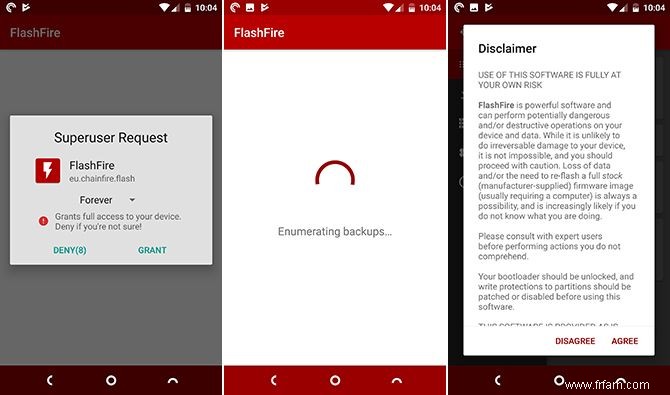
Lorsque vous lancez l'application pour la première fois, vous serez invité à lui accorder des autorisations root. Une fois cela fait, il terminera son processus de configuration et vous devrez cliquer sur la clause de non-responsabilité. Comme toujours, assurez-vous d'avoir des sauvegardes disponibles avant d'essayer de flasher quoi que ce soit.
L'application s'ouvre maintenant dans les Actions écran. À partir de là, appuyez sur le + icône dans le coin inférieur pour commencer une nouvelle tâche.
FlashFire vous permet de faire des sauvegardes complètes de votre appareil. Ces sauvegardes sont conçues pour être restaurées via l'application, mais incluent également un fichier compatible TWRP que vous pouvez restaurer via une récupération personnalisée en cas d'urgence.
Pour effectuer une sauvegarde, appuyez sur le + et sélectionnez Sauvegarder , suivi de Normal .
Sous Localisation , sélectionnez l'emplacement où vous souhaitez enregistrer votre sauvegarde. Il ira au stockage interne par défaut. Si vous avez une carte mémoire, vous aurez également la possibilité de l'enregistrer là-bas, tandis que l'option ADB vous permet de sauvegarder sur votre ordinateur de bureau.
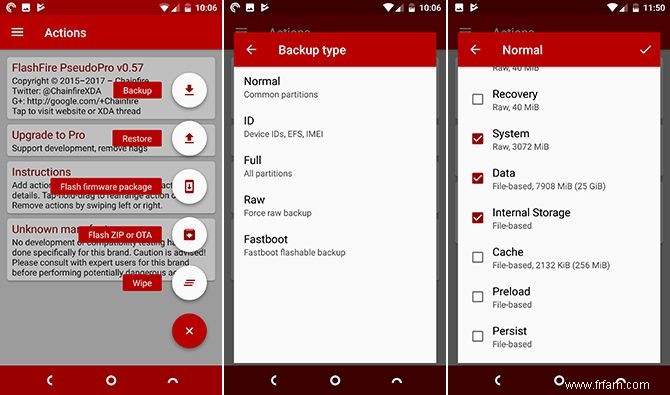
Ensuite, ajoutez un nom descriptif, puis choisissez ce que vous souhaitez inclure dans votre sauvegarde. C'est une bonne idée de conserver les options par défaut pour cela.
Confirmez la sélection et vous reviendrez à l'écran Actions. Toutes les actions sont affichées dans leurs propres cartes individuelles - faites-les glisser pour les supprimer.
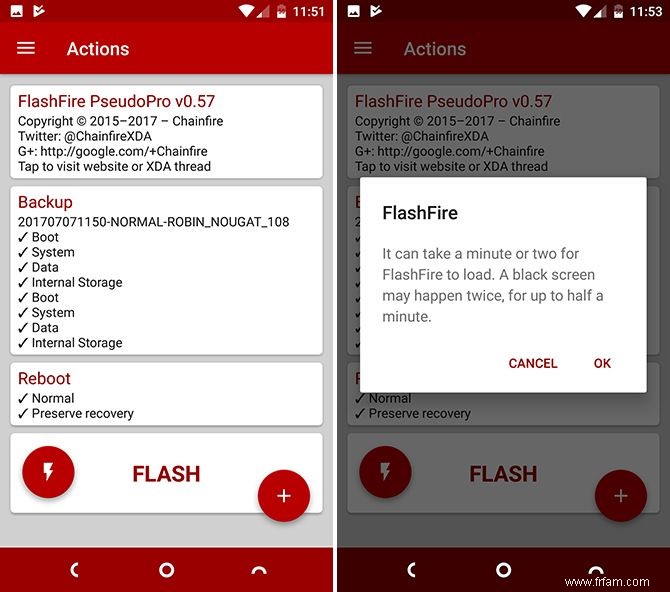
Lorsque vous êtes satisfait de continuer, appuyez sur le gros Flash bouton. L'ensemble du processus prend un certain temps et l'écran deviendra noir en cours de route. Le téléphone redémarrera une fois l'opération terminée, alors n'y touchez pas entre-temps.
Pour restaurer une sauvegarde, ouvrez FlashFire et appuyez sur le + icône. Choisissez votre sauvegarde et les parties que vous souhaitez restaurer (tout est sélectionné par défaut). Appuyez ensuite sur la coche, suivie de Flash pour commencer.

Si jamais vous constatez que votre téléphone ne démarre pas et que vous avez enregistré une sauvegarde FlashFire, vous pouvez la récupérer via TWRP.
Après avoir démarré dans TWRP, accédez à Installer> FlashFire> Sauvegardes et localisez votre sauvegarde sélectionnée. À l'intérieur, vous trouverez le fichier twrp.zip . Il suffit de le flasher pour restaurer votre téléphone.
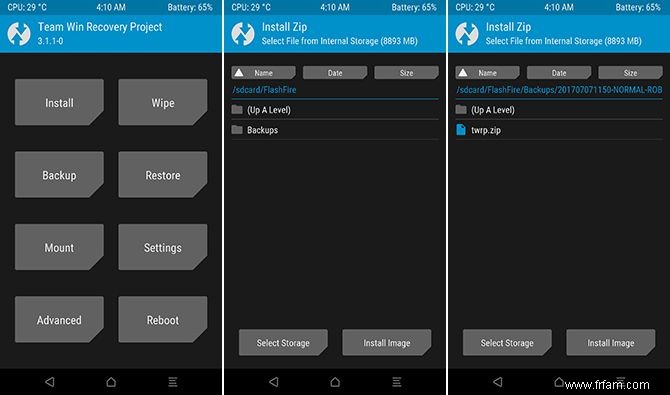
Vous pouvez également effectuer une sauvegarde compatible Fastboot dans FlashFire. Le processus est fondamentalement le même que pour faire une sauvegarde normale, seulement vous devez vous assurer de sélectionner Fastboot comme type de sauvegarde.
Les sauvegardes Fastboot ne sont pas conçues pour être restaurées via FlashFire, elles sont donc moins utiles et pratiques pour la plupart des utilisateurs. La sauvegarde se présente sous la forme d'un fichier ZIP avec un flash-all script inclus à l'intérieur. Vous devez copier la sauvegarde sur votre ordinateur de bureau et la restaurer via l'application Fastboot. Si vous ne savez pas comment procéder, lisez notre introduction sur Fastboot pour vous familiariser avec la vitesse.
L'une des choses qui rend FlashFire plus utilisable qu'une récupération personnalisée est que vous pouvez mettre en file d'attente plusieurs actions et les exécuter toutes en une seule fois. Ceci est utile lorsque vous flashez une ROM, car vous devez également souvent effacer vos données.
Pour commencer, téléchargez une ROM compatible sur votre téléphone.
Dans FlashFire, appuyez sur le + et sélectionnez Effacer . Conservez les sélections par défaut, puis appuyez sur la coche pour confirmer.
Appuyez maintenant sur + à nouveau et sélectionnez Flash ZIP ou OTA . Sélectionnez la ROM que vous avez téléchargée et appuyez sur la coche pour confirmer dans les Options écran qui suit. Vous ne devriez pas avoir besoin de modifier les valeurs par défaut ici.
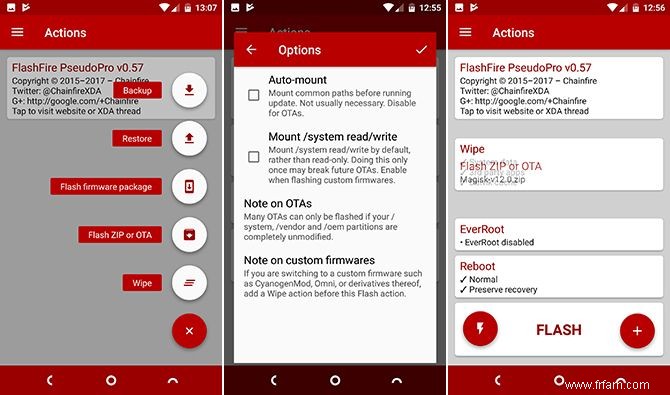
De retour dans l'écran Actions, vérifiez que vos actions sélectionnées sont répertoriées dans l'ordre dans lequel l'application les exécutera. S'ils ne sont pas dans le bon ordre, maintenez votre doigt dessus et faites-le glisser au bon endroit. Balayez toutes les actions excédentaires.
Enfin, appuyez sur Flash suivi de OK pour commencer.
Vous pouvez installer le micrologiciel officiel via FlashFire, ce que vous devriez normalement faire en connectant votre téléphone à un ordinateur de bureau.
Téléchargez l'image du micrologiciel sur votre téléphone. Appuyez sur le + icône dans FlashFire et sélectionnez Package du micrologiciel Flash . Localisez le logiciel téléchargé, puis attendez environ une minute pendant qu'il est décompressé et analysé.
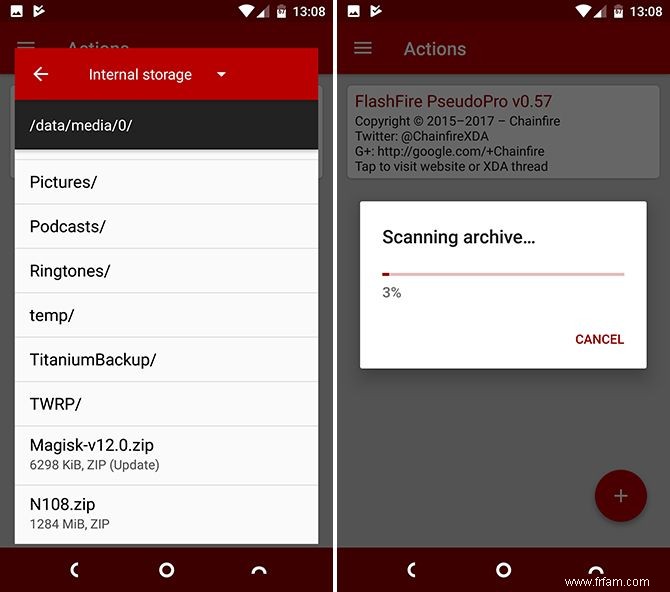
Choisissez les partitions que vous souhaitez installer. Ce seront très probablement les partitions présélectionnées et ne sélectionnez aucune des partitions protégées. Appuyez sur la coche pour confirmer.
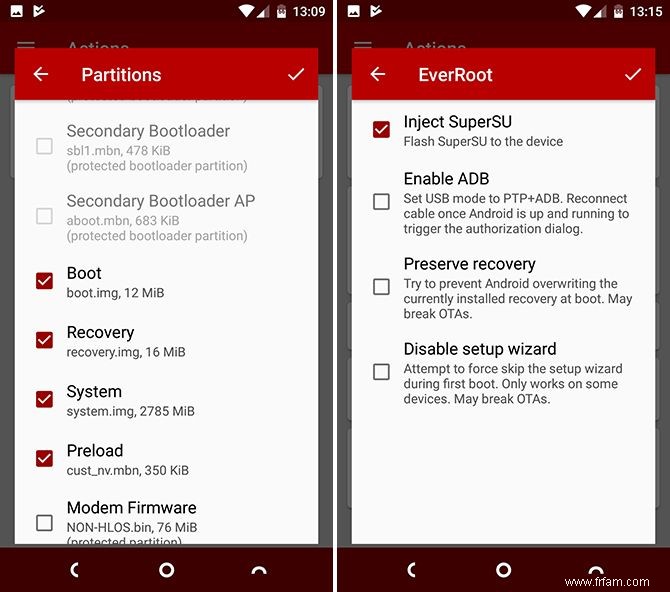
De retour dans l'écran Actions, EverRoot sera répertorié comme une action. Cela tentera de rooter votre téléphone après avoir clignoté et installé l'application SuperSU. Si vous ne le souhaitez pas, appuyez dessus et désélectionnez Injecter SuperSU . Lorsque tout semble bon, appuyez sur Flash pour commencer.
FlashFire est un outil extrêmement puissant et un moyen très efficace de flasher les ROM et les mises à jour du système, d'effectuer des sauvegardes et de restaurer votre téléphone en cas de problème.
Même si vous êtes familier avec l'utilisation de TWRP, cela vaut la peine de garder à portée de main pour effectuer des sauvegardes sur ADB ou installer des images d'usine plus rapidement. Et si vous débutez dans le rootage et le flashage, FlashFire rend l'ensemble du processus plus accessible que jamais.
Avez-vous utilisé FlashFire ? Qu'aimez-vous ou n'aimez-vous pas ? Faites-nous part de vos réflexions dans les commentaires.
Crédit image :Bloomicon via Shutterstock.com